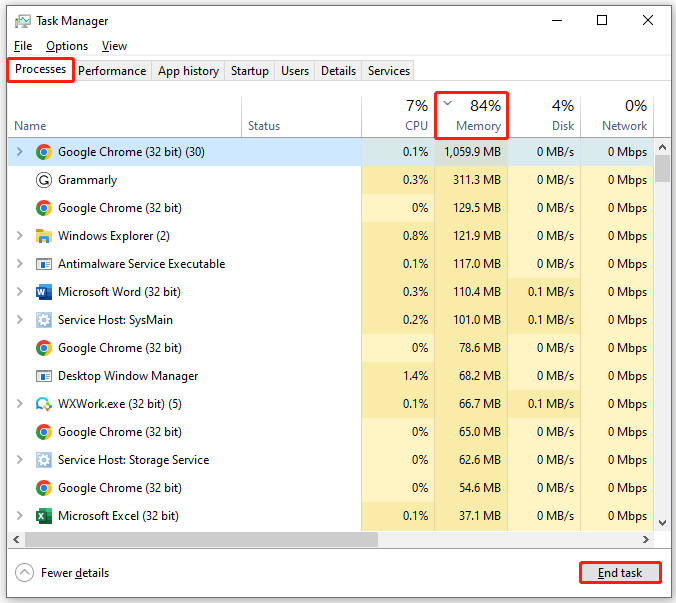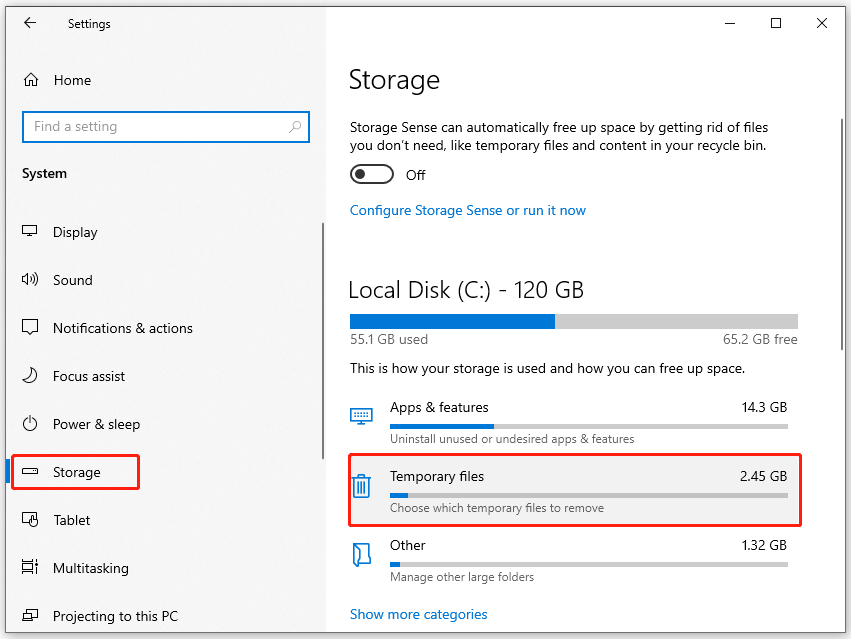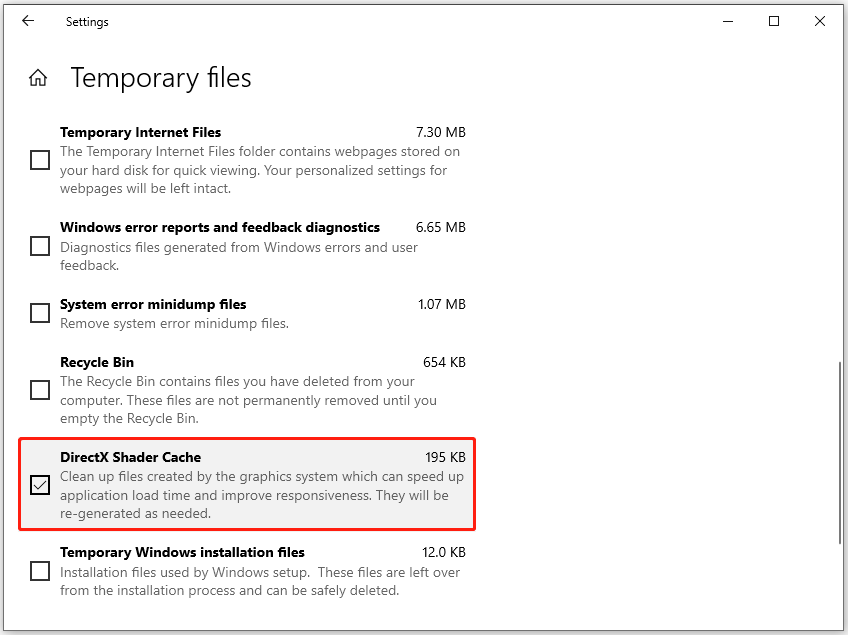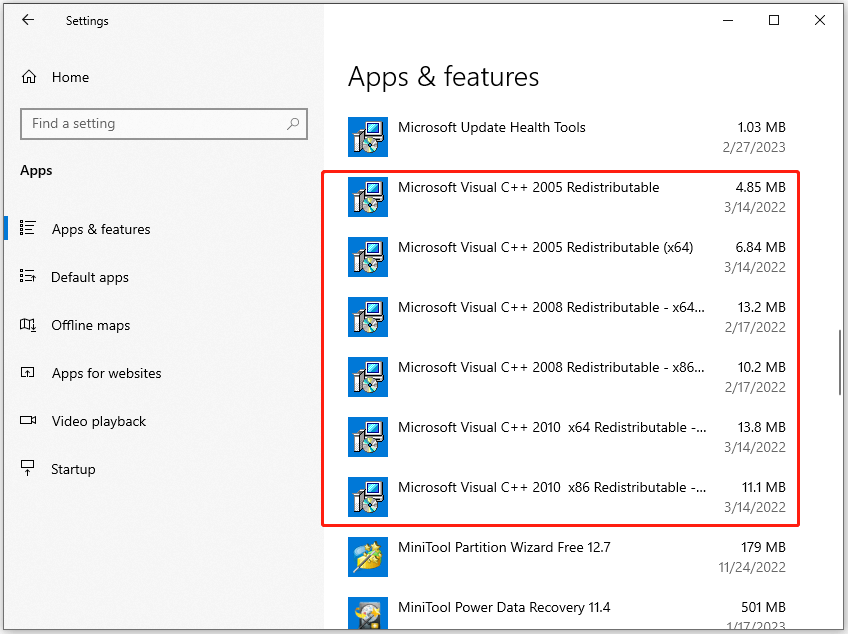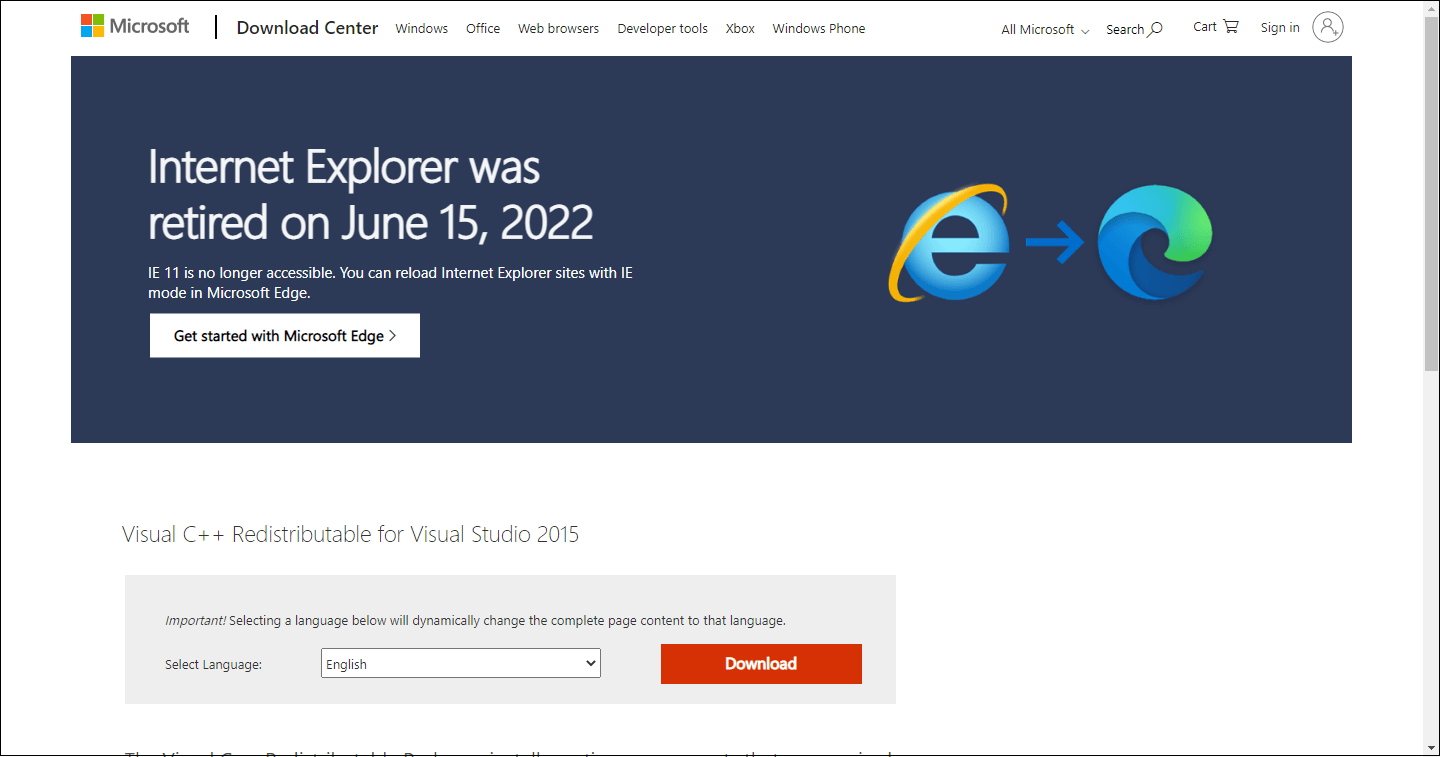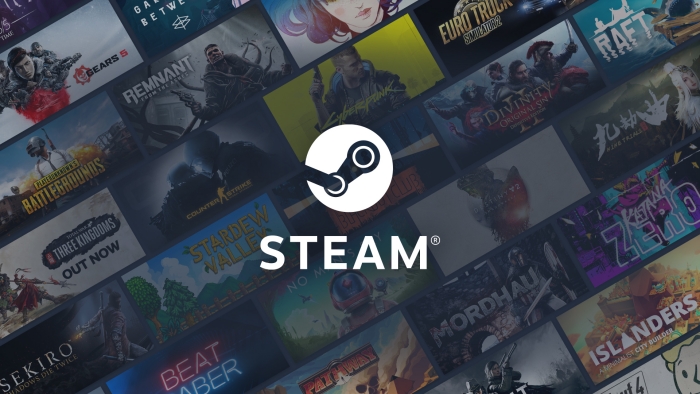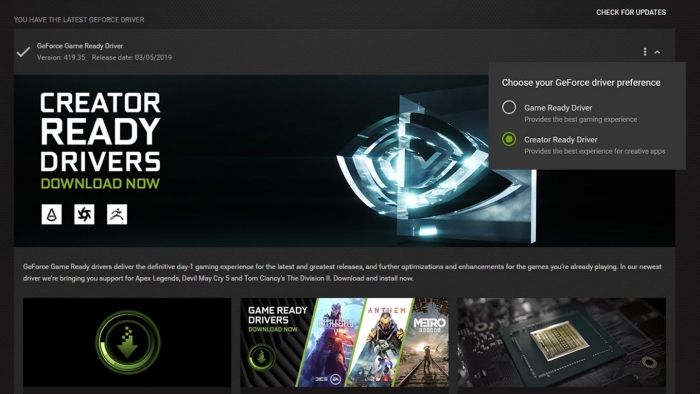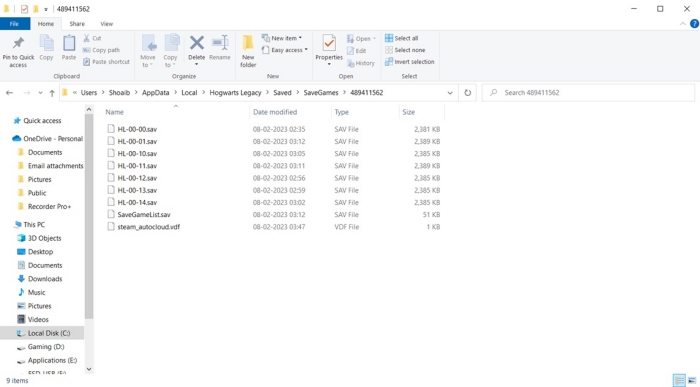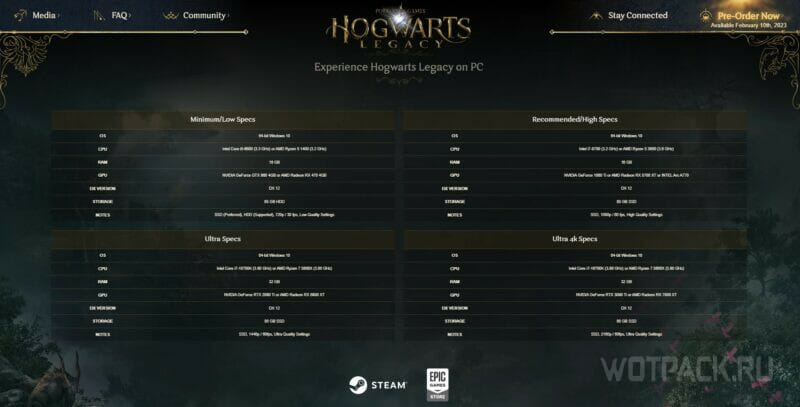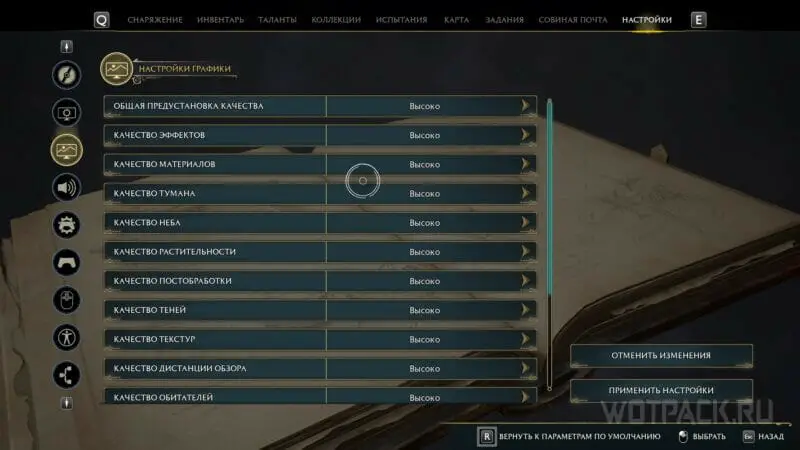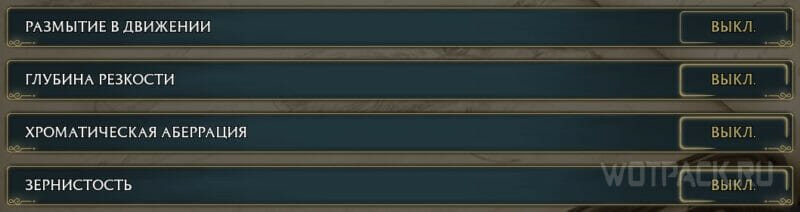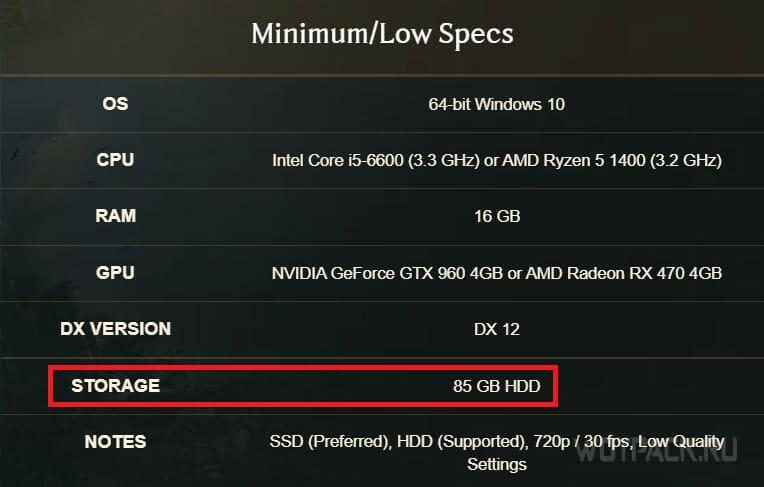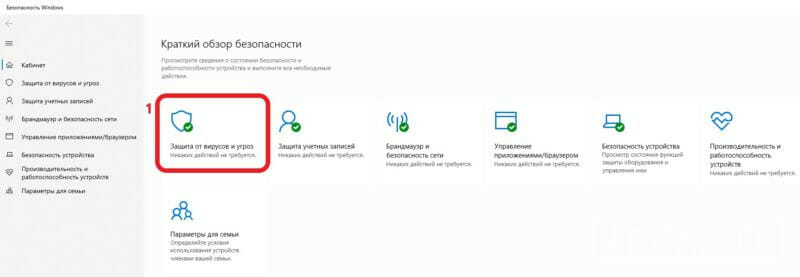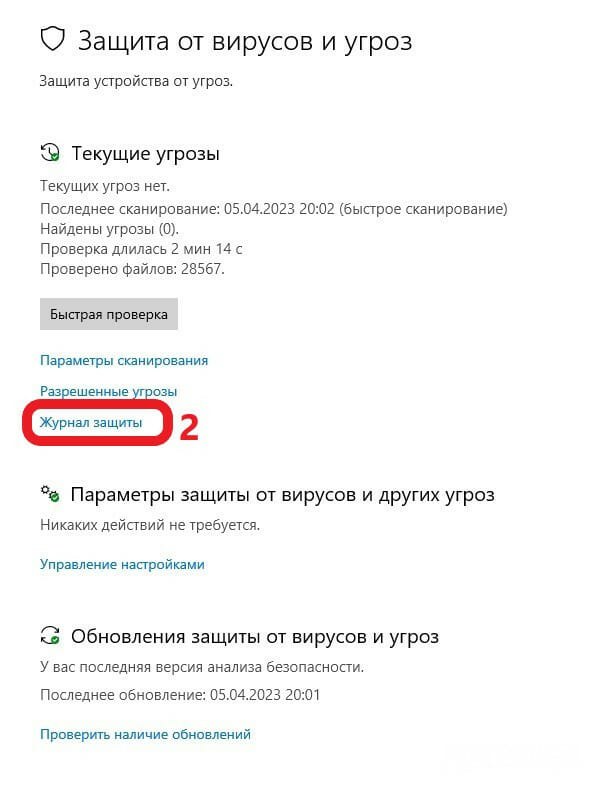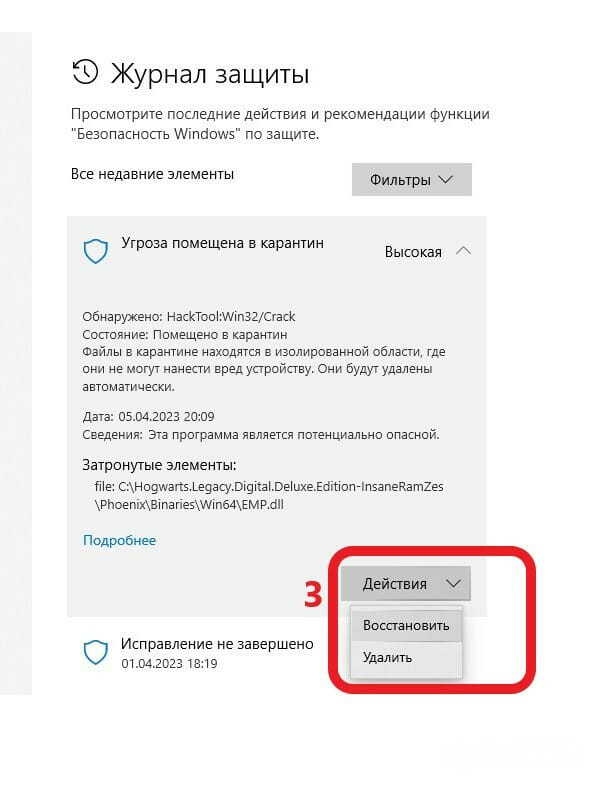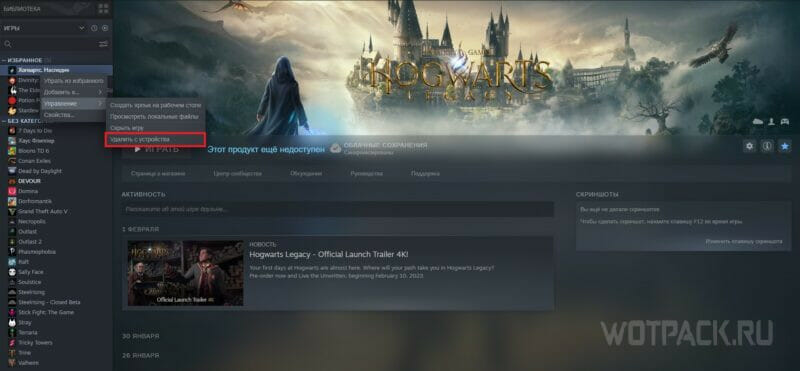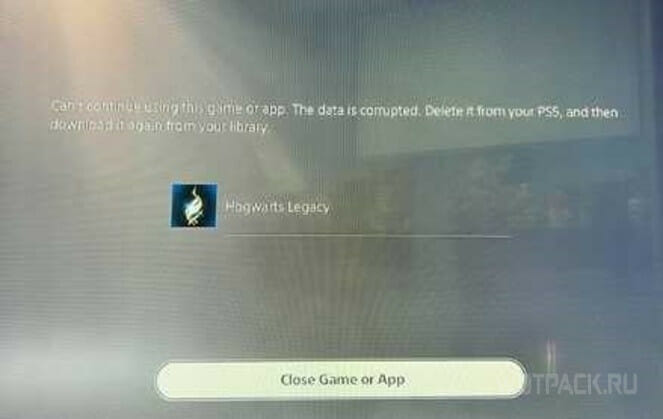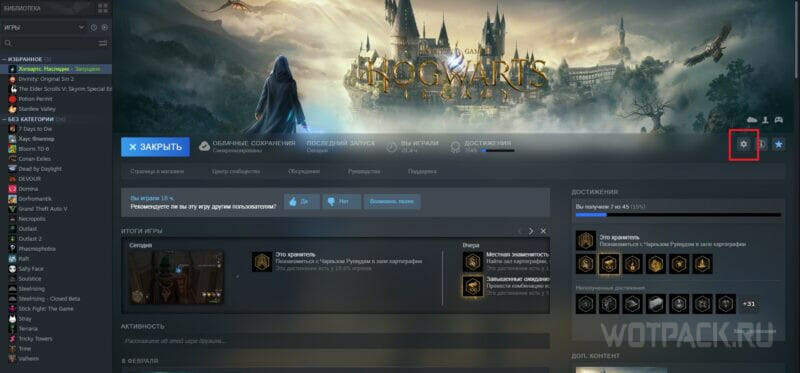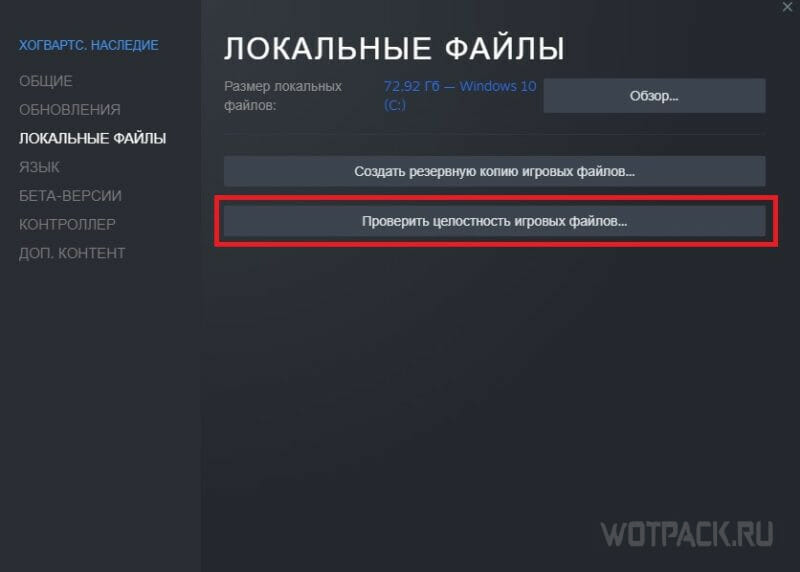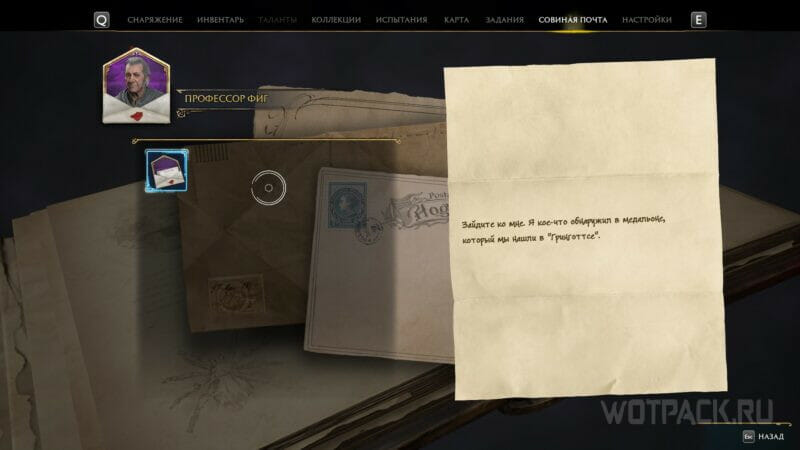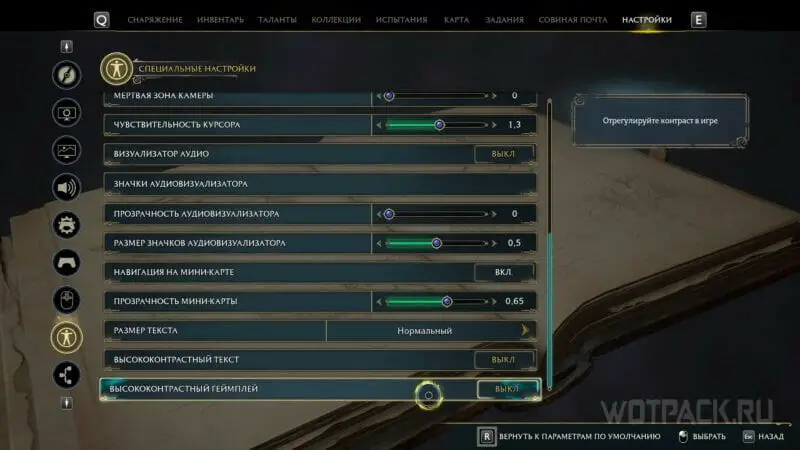Экшен Hogwarts Legacy от студии Avalanche Software отправляет игроков в огромный волшебный мир, основанный на серии книг «Гарри Поттер». Ваше приключения в магическом мире может стать действительно незабываемым событие, которое рискует быть прерванным техническими неполадками. В этом руководстве мы разберём проблему черного экрана в Hogwarts Legacy на ПК и представив способы решения этой проблемы.
Некоторые игроки, которые пытаются пройти Hogwarts Legacy на ПК, могли столкнуться с крайне неприятной ошибкой игры. У части пользователей в момент запуска игры появился черный экран, который препятствовал дальнейшему запуску экшена. Черный экран в Hogwarts Legacy может возникнуть в любой момент прохождения и при запуске на разном железе, ниже мы расскажем как это можно исправить.
Как исправить черный экран при запуске Hogwarts Legacy на ПК
Если во время запуска Hogwarts Legacy перед вами появился черный экран, а вы так и не увидели главное меню, скорее всего, проблема вызвана небольшой ошибкой самой игры. Как сообщается, черный экран это достаточно частая проблема в играх, использующих движок Unreal Engine. Чтобы устранить эту проблему, вам необходимо отключать кэширование шейдеров и ниже вы узнаете, как это сделать.
Исправление черного экрана в Hogwarts Legacy | Отключение кэширования шейдеров в игре:
- Откройте папку с сохранениями игры
C:\Users\Имя пользователя\AppData\Local\Hogwarts Legacy\Saved\Config\WindowsNoEditor - Откройте файл GameUserSettings.ini с помощью Блокнота или любого другого приложения
- Прокрутите вниз до параметра [ShaderPipelineCache.CacheFile]
- Добавьте в этот раздел следующее значение
r.ShaderPipelineCache.Enabled = 0
Исправленный файл должен выглядеть так:
\[ShaderPipelineCache.CacheFile\]
LastOpened=Phoenix
r.ShaderPipelineCache.Enabled = 0
При желании вы можете настроить другие параметры в этом файле, следуя рекомендациями по оптимизации игры. Как только вы закончите вносить все изменения, сохраните их через меню программы и попробуйте повторить запуск Hogwarts Legacy.
Описанные выше действия должны устранить черный экран Hogwarts Legacy на ПК. С этим исправлением у вас могут появиться заикания или неправильное отображение теней. В таком случае, рекомендуется снизить настройки графики и дождаться официальных исправлений от разработчиков.
Содержание
- 1. Системные требования
- 2. Как исправить чёрный экран
- 3. Как повысить FPS и улучшить производительность в игре
- 4. Как исправить вылеты игры
- 5. Как включить русский язык
- 6. Как исправить ошибку «Точка входа в процедуру GetUsedDefaultGeoName не найдена»
- 7. Как исправить ошибку повреждённого диска
- 8. Как исправить ошибку сохранений
- 9. Как убрать синие модели персонажей
- 10. Как исправить ошибку «Не удаётся продолжить использование игры или приложения» на PlayStation 5
- 11. Не убираются подсказки с экрана
- 12. Графические проблемы и ошибки прогрессии
Популярная Hogwarts Legacy вышла не идеально оптимизированной игрой, поэтому у некоторых пользователей могут присутствовать различные проблемы при запуске игры и во время игрового процесса. В этом руководстве мы собрали самые частые ошибки и указали способы их устранения.
- Как связать аккаунт Warner Bros. с профилями PSN, Xbox Live, Steam и получить уникальные награды в Hogwarts Legacy. Как активировать VPN на PS4 и PS5
- Гайд для новичков по Hogwarts Legacy: какой режим графики выбрать, как быстро прокачаться, особенности боевой системы и другие ответы на вопросы
- Прохождение сюжетных заданий Hogwarts Legacy — как получить все заклинания, собрать страницы и решить загадки
- Прохождение побочных заданий Hogwarts Legacy
- Как получить все необязательные заклинания в Hogwarts Legacy — Депульсо, Диффиндо, Флиппендо, Десцендо и другие
- Полная карта мира Hogwarts Legacy
- Можно ли завести романтические отношения в Hogwarts Legacy
- Как получить метлу в Hogwarts Legacy. Как устроены полёты в игре
- Как решить все головоломки в Hogwarts Legacy — как открыть двери с символами, сейфы с глазами, запертые шкафы и замки
- Как изготавливать лечебные зелья в Hogwarts Legacy: где найти ингредиенты, как открыть рецепт и сварить зелье
- Можно ли самому выбрать факультет в Hogwarts Legacy? Какой лучший факультет в игре
- Как пройти все испытания Мерлина и расширить инвентарь в Hogwarts Legacy
- Как быстро заработать много денег в Hogwarts Legacy
- Как стать тёмным магом в Hogwarts Legacy — какие таланты выбрать и как выучить непростительные заклинания
- Где найти боевые арены в Hogwarts Legacy — как получить достижение «Испытай себя»
- Луна демимаски в Hogwarts Legacy — как найти все статуэтки в Хогвартсе, Хогсмиде и в открытом мире
- Как создать персонажей в Hogwarts Legacy, похожих на Гарри, Рона, Гермиону и других волшебников
- Как собрать все жетоны факультета в Hogwarts Legacy и получить уникальную мантию
- Как ловить и приручать существ в Hogwarts Legacy — где найти всех волшебных тварей
- Все уникальные задания факультетов в Hogwarts Legacy: где найти, как начать и пройти
- Где найти и как использовать астрономические столы в Hogwarts Legacy — месторасположение всех столов
- Как получить все концовки в Hogwarts Legacy — хорошая, плохая и секретная
- Как открывать замки в Hogwarts Legacy — как выучить Алохомора и найти редкое снаряжение
- Викторина Софронии Франклин в Hogwarts Legacy — какие ответы выбрать
- Где найти и купить все ингредиенты в Hogwarts Legacy
- Hogwarts Legacy вылетает? Черный экран? Пропали сохранения? Низкий FPS? — Решение проблем
- Платформы для приземления в Hogwarts Legacy — где найти все 20 мест
Системные требования
Ниже отмечены минимальные параметры:
- Процессор — Intel Core i5-6600 или Ryzen 5 1400;
- Видеокарта — AMD Radeon RX 470/570 или NVIDIA GeForce GTX 960;
- Оперативная память — 16 ГБ;
- Версия DirectX — 12;
- Место на диске — 85 ГБ.
Ниже указаны рекомендуемые настройки:
- Процессор — Intel Core i7- i7-8700 или Ryzen 5 3600;
- Видеокарта — AMD Radeon RX 5700XT, NVIDIA GeForce GTX 1080TI или Intel Arc A770;
- Оперативная память — 16 ГБ;
- Версия DirectX — 12;
- Место на диске — 85 ГБ.
Как исправить чёрный экран

Если при запуске появляется чёрный экран и не происходит загрузка меню и других фрагментов игры, то проблема может быть заключена в кэшировании шейдеров. В этом случае рекомендуется отключить их вручную с исправлением файла:
- Закройте игру.
- Пройдите по пути «C:/Пользователи/Имя пользователя/AppData/Local/Hogwarts Legacy/Saved/Config/WindowsNoEditor», чтобы открыть каталог с сохранениями Hogwarts Legacy.
- Отыщите файл «GameUserSettings.ini» и откройте его с помощью любого текстового редактора, например, воспользуйтесь приложением «Блокнот».
- Запустите поиск или самостоятельно найдите строку «[ShaderPipelineCache.CacheFile]» без кавычек и измените значение параметра «r.ShaderPipelineCache.Enabled» на «0» без кавычек.
- Сохраните изменения и повторно запустите игру.
Ниже отмечено правильное отображение текста в файле:
[ShaderPipelineCache.CacheFile]
LastOpened=Phoenix
r.ShaderPipelineCache.Enabled = 0
Как повысить FPS и улучшить производительность в игре

На примере предыдущего способа решения игроки могут собственноручно поменять некоторые значения параметров и улучшить производительность в игре при возникновении неполадок в работе Hogwarts Legacy. Ниже отмечена последовательность действий:
- Перейдите по пути «C:/Пользователи/Имя пользователя/AppData/Local/Hogwarts Legacy/Saved/Config/WindowsNoEditor».
- Откройте файл «GameUserSettings.ini» с помощью любого текстового редактора, подойдёт даже «Блокнот».
- В самый конец файла добавьте параметры, которые мы отметили ниже.
- Сохраните изменения и запустите игру.
Пользователям необходимо добавить в файл следующий текст:
[SystemSettings]
r.bForceCPUAccessToGPUSkinVerts=True
r.GTSyncType=1
r.OneFrameThreadLag=1
r.FinishCurrentFrame=0
r.TextureStreaming=1
r.Streaming.PoolSize=X
r.Streaming.LimitPoolSizeToVRAM=1
PoolSizeVRAMPercentage=100
[ConsoleVariables]
AllowAsyncRenderThreadUpdates=1
AllowAsyncRenderThreadUpdatesDuringGamethreadUpdates=1
AllowAsyncRenderThreadUpdatesEditor=1
Обратите внимание, что вместо X нужно указать соответствующее значение в зависимости от текущего размера памяти видеокарты. Вместо «X» напишите одно из указанных ниже значений без кавычек:
- «2048» — меньше 8 Гб;
- «3072» — 8 Гб;
- «4096» — 10 Гб;
- «5120» — 12 Гб;
- «6144» — больше 12 Гб.
Обратите внимание, что этот параметр равен половине памяти видеокарты, поэтому некоторые пользователи при возникновении ошибок советуют снижать эти значения на более низкие. Ниже отмечен пример полной строки с видеокартой на 10 Гб:
[SystemSettings]
r.bForceCPUAccessToGPUSkinVerts=True
r.GTSyncType=1
r.OneFrameThreadLag=1
r.FinishCurrentFrame=0
r.TextureStreaming=1
r.Streaming.PoolSize=4096
r.Streaming.LimitPoolSizeToVRAM=1
PoolSizeVRAMPercentage=100
[ConsoleVariables]
AllowAsyncRenderThreadUpdates=1
AllowAsyncRenderThreadUpdatesDuringGamethreadUpdates=1
AllowAsyncRenderThreadUpdatesEditor=1
Также присутствует один изощрённый метод, который позволяет поднять значение частоты кадров. Для этого понизьте разрешение рабочего стола, но не меняйте его в игре. По советам пользователей объясним принцип этого действия — игра работает в оконном режиме, поэтому при снижении разрешения рабочего стола поднимается показатель FPS. Ещё раз обратим внимание на то, что достаточно исправить настройки рабочего стола и не трогать параметры игры.
Как исправить вылеты игры

При возникновении указанной проблемы игрокам стоит обратить внимание на некоторые способы по устранению неполадок. При отсутствии каких-либо ошибок на экране выполните следующие действия:
- Перейдите по пути «C:/ProgramData/Hogwarts Legacy» и удалите все файлы.
- Перезапустите компьютер и попробуйте повторно запустить игру. При появлении ошибки перейдите к следующему пункту.
- Пройдите по пути «C:/Users/Имя пользователя/AppData/Local/Hogwarts Legacy/Saved/Config/WindowsNoEditor» и откройте файл «GameUserSettings.ini».
- Измените значения на указанные ниже, сохраните изменения и запустите игру.
Ниже отмечены строки с правильными значениями:
RecViewDistanceQuality=1
RecAntiAliasingQuality=1
RecShadowQuality=1
RecPostProcessQuality=1
RecTextureQuality=1
RecEffectsQuality=1
RecFoliageQuality=1
RecShadingQuality=1
RecFogQuality=1
RecSkyQuality=1
RecPopulationQuality=1
RecRaytracingQuality=1
Также обратите внимание на предыдущий раздел для повышения частоты кадров, возможно указанная в нём инструкция поможет избавиться от проблемы. Существует ещё одна возможная причина — рейтрейсинг. Выполните следующие действия:
- Откройте отмеченный выше файл «GameUserSettings.ini».
- Найдите строку «RaytracingQuality» и измените значение «3» на «0» без кавычек.
- Отыщите строку «r.RayTracing.EnableInGame=True» и замените «True» на «False», чтобы получилось «r.RayTracing.EnableInGame=False» без кавычек.
В редких случаях помогает запуск игры напрямую через папку Steam по пути «C:/Program Files (x86)/Steam/steamapps/common/Hogwarts Legacy». Откройте файл «HogwartsLegacy.exe».
Как включить русский язык
При появлении ошибки с языком игрок может переключить его вручную через текстовый редактор. Выполните следующие действия:
- Перейдите по пути «Hogwarts Legacy/Engine/Binaries/ThirdParty/Steamworks/Steamv154/Win64».
- Откройте файл «steam_api64.ini».
- Найдите строку «Language=english» без кавычек и замените её на «Language=russian» без кавычек.
При вылете игры после появления на экране предупреждения об эпилепсии необходимо проверить опцию DirectPlay:
- Перейдите в «Параметры», введите в строке поиска «Панель управления» без кавычек и откройте приложение.
- Последовательно щёлкните «Программы» и «Программы и компоненты».
- Выберите пункт «Включение или отключение компонентов Windows».
- Отыщите в списке строку «Компоненты прежних версий».
- Щёлкните на «плюсик» рядом с этим пунктом и активируйте маркер возле «DirectPlay».
- Нажмите «ОК» и запустите игру.
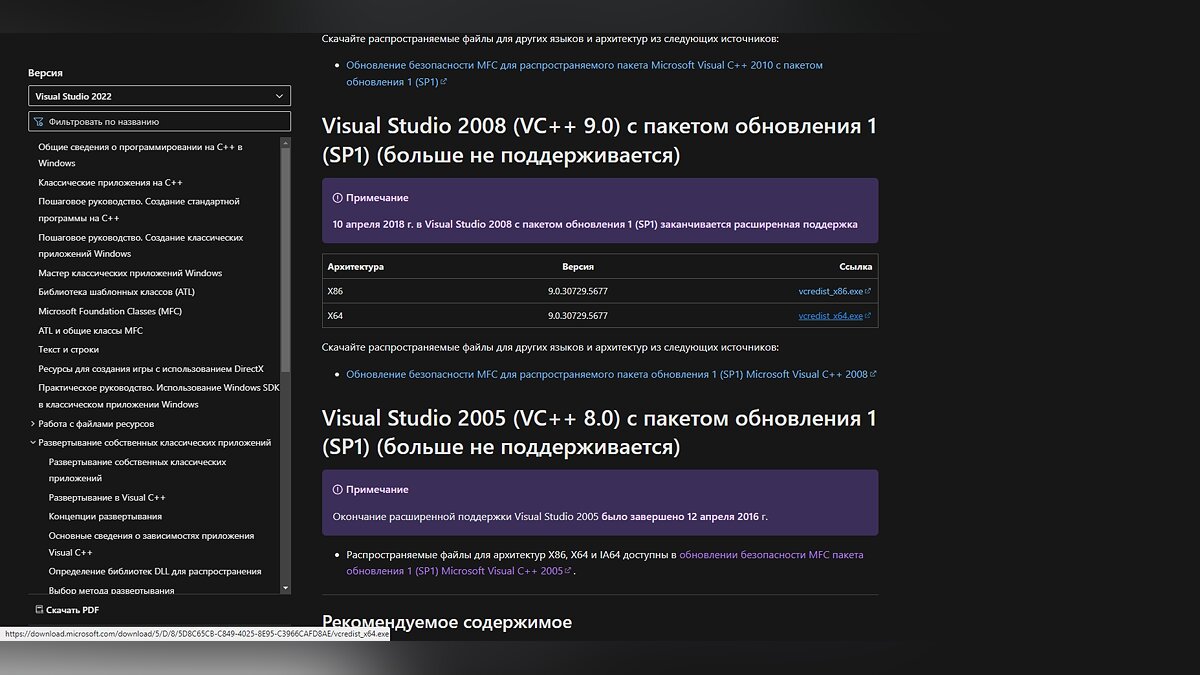
Также обратите внимание на версии Microsoft Visual C++. Удалите каждые из них и заново поставьте, начиная с самой ранней версии. Для этого перейдите по ссылке на сайт Microsoft, прокрутите страницу вниз и начните устанавливать файлы с самого раннего — 2005, 2008, 2010, 2012, 2013 и 2015. Последний включает в себя версии 2015, 2017, 2019 и 2022 годов.
Учитывайте версию ОС и выбирайте соответствующий установщик «vcredist_x86.exe» или «vcredist_x64.exe». На некоторых версиях названия этих файлов могут отличаться. Щёлкните на ссылку для перехода на сайт, используйте кнопку «Download» и укажите правильную версию. После загрузки файла установите его. Также установите Microsoft .NET Framework с версиями «3.5» и «4.8».
Как исправить ошибку «Точка входа в процедуру GetUsedDefaultGeoName не найдена»
В этом случае пользователю необходимо обновить Windows на свежую версию, так как игра не поддерживает некоторые старые обновления ОС.
Как исправить ошибку повреждённого диска
При возникновении этой проблемы у пользователя необходимо выполнить несколько простых действий, так как разработчики пока что не выпустили подходящий патч:
- Перезагрузите компьютер.
- Запустите игру от имени администратора.
- Проверьте файлы игры. Для этого откройте Steam, найдите игру в библиотеке, щёлкните на неё ПКМ и откройте «Свойства». Перейдите в раздел «Локальные файлы» и нажмите кнопку «Проверить целостность игровых файлов».
- Восстановите библиотеку. Для этого откройте Steam, нажмите на одноимённую кнопку в левом верхнем углу экрана и перейдите в «Настройки». Щёлкните на «Загрузки» и выберите «Папки библиотеки Steam». Нажмите на кнопку с тремя точками и выберите опцию «Восстановить папку».
- Проверьте диск на ошибки. Откройте поиск введите «Управление компьютером» без кавычек. Выберите «Управление диском» в разделе «Запоминающие устройства». Найдите диск, на котором установлен Steam, щёлкните ПКМ и откройте «Свойства». Перейдите в раздел «Сервис» и поочерёдно нажмите на кнопки «Проверить» и «Оптимизировать». Также можно перейти в «Свойства» дисков через «Этот компьютер».
- Переустановите игру. В редких случаях помогает и этот вариант.
Как исправить ошибку сохранений

При возникновении каких-либо неполадок с сохранениями, их пропажи или появлении ошибки загрузки, игрокам придётся воспользоваться указанной ниже инструкцией для исправления проблемы:
- Перейдите по пути «C:/Пользователи/Имя пользователя/AppData/Local/Hogwarts Legacy/Saved/SaveGames/» и отыщите последнее созданное сохранение, например «123456».
- Сохраните папку «123456» или подобную в любое место. Также рекомендуется сделать бэкап папки «SaveGames» и сохранить её в другом месте.
- Удалите все файлы из папки «SaveGames», кроме самого старого. Скорее всего он будет с именем «HL-00-00.sav». Узнать самый первый файл в папке можно с помощью сортировки файлов в каталоге по дате.
- Зайдите в игру, начните новое прохождение и доберитесь до первого сохранения.
- Закройте игру, перейдите в папку и скопируйте имя нового сохранения.
- Перейдите к бэкапу («123456») и переименуйте сохранение (вставьте имя нового сохранения).
- Верните папку со старым сохранением и замените все файлы в новом.
- Запустите игру и воспользуйтесь кнопкой загрузки пустого сохранения.
- После успешной загрузки игры снова сохранитесь для закрепления прогресса.
Как убрать синие модели персонажей

Эта ошибка связана с одним из параметров в настройках игры. Перейдите в настройки игры, откройте предпоследний «кружок» со специальными возможностями и отключите опцию высокой контрастности. Это действие избавит Hogwarts Legacy от синих силуэтов героев.
Как исправить ошибку «Не удаётся продолжить использование игры или приложения» на PlayStation 5
При возникновении этой неполадки необходимо удалить игру и заново загрузить её из библиотеки. Файлы сохранений трогать не нужно — всё останется на месте, поэтому игра продолжится с последней контрольной точки.
Не убираются подсказки с экрана
В первую очередь сохраните игру. После этого выйдите в главное меню и загрузите последнюю контрольную точку.
Графические проблемы и ошибки прогрессии
При возникновении каких-либо проблем, попадающих в указанные категории, перезапустите последнее сохранение. В большинстве случаев избавиться от ошибки помогает именно этот способ.
Другие гайды
- Названы самые популярные игры недели в Steam. Hogwarts Legacy больше не на первом месте
- Разработчики Hogwarts Legacy вновь приготовили эксклюзивный подарок для геймеров. Вот как его получить
- Фанат добавил русскую озвучку в Hogwarts Legacy
-
Home
-
Partition Magic
- [Solved] Hogwarts Legacy Black Screen Issue on Windows 11/10
By Charlotte | Follow |
Last Updated
If you’re encountering the Hogwarts Legacy black screen issue when starting up Hogwarts Legacy on PC, you don’t need to worry. Here, MiniTool Partition Wizard discusses in detail the Hogwarts Legacy black screen issue and ways to fix it.
Recently, many players have encountered the Hogwarts Legacy black screen issue when playing the game on their computers. This issue bothers them a lot.
Have you also encountered the same issue on your PC? Do you want to know what causes this black screen issue and how to fix it? If you are, please continue reading.
Causes of Hogwarts Legacy Black Screen Issue
If you are encountering the Hogwarts Legacy black screen issue on your PC, it may be caused by these reasons below:
- Your computer’s configuration doesn’t meet the requirements of Hogwarts Legacy.
- The graphics driver or Windows system on your PC is outdated.
- There is not enough available memory capacity on your PC.
- There are too many background processes on your PC.
- There may be some internal errors in the game.
Now, we already know the most possible reasons for the Hogwarts Legacy black screen issue. So, how to fix Hogwarts Legacy black screen issue? Here are 11 solutions below. You can try these solutions to fix the issue on your own.
Solution 1. Update Graphics Driver and Windows
Sometimes, an outdated graphics driver or Windows system on your PC may cause the Hogwarts Legacy black screen issue. In this case, you can try updating the graphics driver or Windows system on your computer to the latest version to fix this issue. Here’s the way:
Update Graphics Driver:
- Press the Windows + X keys, and then select Device Manager from the menu.
- Expand the Display adapters category and right-click on the graphics card’s name.
- Select Update driver, and then select Search automatically for drivers in the new window.
- If an update is available, the system will automatically download & install it.
- Once done, restart your computer, and then check if the Hogwarts Legacy black screen on launch issue is fixed.
Update Windows:
- Go to Settings > Update & Security > Windows Update,
- Then click Check for updates.
- If there are available updates, install them.
- Once done, check if the Hogwarts Legacy black screen on launch issue is fixed.
Also Read: [Easy Guide] Hogwarts Legacy Stuck on Loading Screen on Win 10/11
Solution 2. Turn Off Memory-Hungry Processes
If there are too many background processes on your PC, you may also encounter the Hogwarts Legacy black screen on startup issue. In this case, you can try turning off background processes to fix it. To do that, you can follow these steps:
- Open the Task Manager window.
- Click on Memory to sort the processes according to memory usage.
- Next, select the process you want to stop and click on End Task.
- After ending all the memory-hungry third-party processes, restart the game and check if the black screen issue is fixed.
Solution 3. Disable Fullscreen Optimization
Some people report that they fixed the Hogwarts Legacy black screen issue successfully by disabling Fullscreen optimization. You can also have a try with these steps:
- Navigate to the Hogwarts Legacy installation directory.
- Right-click on the hogwarts.exe file, and then select Properties.
- Check the box in front of Disabled fullscreen optimization.
- Then click Apply and OK.
- Once done, check if the Hogwarts Legacy black screen issue is fixed.
Solution 4. Modify GameUserSettings.ini
Some people report that modifying GameUserSettings.ini helped them fix the Hogwarts Legacy black screen issue successfully. You can have a try. Here’re the detailed steps:
- Open the Run window, type “%appdata%” and press Enter.
- Then click the Up icon beside the path to the AppData folder.
- Navigate to this location: Local/Hogwarts Legacy/Saved/Config/WindowsNoEditor.
- Next, use the notepad to open the GameUserSettings.ini file.
- Find the section containing this line: CacheFile, and then add r.ShaderPipelineCache.Enabled = 0 at the end of that section.
- Once done, try restarting the game and checking if the issue has been solved.
Solution 5. Clear Shader Cache
You can also try clearing Shader Cache to fix the Hogwarts Legacy black screen issue. This method has worked for some people. Here’s how to do it:
Step 1. Go to Settings > System > Storages, and then click on Temporary files.
Step 3. Check DirectX Shader Cache and uncheck the rest of the other things.
Step 4. Once done, click the Remove files button. Then check if the issue is fixed.
Also Read: Fixed! Hogwarts Legacy Unable to Connect to WB Games PC/Xbox/PS5
Solution 6. Reinstall Microsoft Visual C++ Runtime
Sometimes, reinstalling Microsoft Visual C++ Runtime may also work for the Hogwarts Legacy black screen issue. To do that, you can follow these steps:
Step 1. Go to Settings > Apps > Apps & features.
Step 2. Scroll down to find the Microsoft Visual C++ program(s) in the list.
Step 3. Choose each program and then click Uninstall.
Step 4. Then go to the official Microsoft website and download the latest Microsoft Visual C++ Runtime.
Step 5. After installing all of them, restart your PC and then run the game again to check if the error is fixed.
Solution 7. Verify Game Files and Repair
If you encounter the Hogwarts Legacy black screen issue on your PC, you can also try verifying and repairing the game files automatically using the game client. Here’s the tutorial:
For Steam:
- Launch Steam on your PC.
- Go to Library.
- Right-click on the Hogwarts Legacy game, and then select Properties.
- Next, go to the Local Files tab and select Verify Integrity of Game Files.
- Once the process is completed, restart your computer. Then relaunch Steam and try rerunning the Hogwarts Legacy game.
For Epic Games:
- Launch the Epic Games Launcher on your PC.
- Click on the Game Library > Hogwarts Legacy.
- Then select Settings, and then click Verify.
- Once done, restart the PC, and then check if the Hogwarts Legacy black screen on startup issue has been resolved.
Solution 8. Other Potential Fixes
If none of the above solutions are working to fix the Hogwarts Legacy black screen issue on your PC, you can try these potential fixes below to fix this issue:
- Press ALT+TAB Key Combo.
- Run the game as an Administrator.
- Disable GPU overclocking.
- Disable ray tracing and lower the graphics settings.
- Disable G-Sync / FreeSync.
- Disable all overlays.
- Update DirectX.
- Update Hogwarts Legacy.
- Reinstall Hogwarts Legacy in its original location or on an SSD.
- …
Tips:
If you decide to reinstall the game on SSD to fix this error, I recommend you to download and install MiniTool Partition Wizard which can help you manage partitions.
MiniTool Partition Wizard FreeClick to Download100%Clean & Safe
Bottom Line
After reading this post, have you already known how to fix Hogwarts Legacy black screen issue on your PC? Do you know any other useful solution that can fix the Hogwarts Legacy black screen issue? If you have, please feel free to leave them in the comments section.
MiniTool Partition Wizard is an all-in-one partition manager that can be used for data recovery and disk diagnosis. If you are interested in it, you can visit its official website to know more about it.
About The Author
Position: Columnist
Charlotte is a columnist who loves to help others solve errors in computer use. She is good at data recovery and disk & partition management, which includes copying partitions, formatting partitions, etc. Her articles are simple and easy to understand, so even people who know little about computers can understand. In her spare time, she likes reading books, listening to music, playing badminton, etc.
Фанаты саги о юном волшебнике Гарри Поттере столкнулись с тем, что свежий релиз «Hogwarts Legacy» частенько вылетает, вовсе не запускается. По утверждениям разработчиков, в геймплее минимизированы ошибки, системные баги. Но нормально поиграть все равно не получается. Ищем решение, предварительно выяснив, разобрав возможные причины происходящего.
Содержание
- Проверка системных требований
- Переустановка игры
- Перезапуск Стима
- Обновление драйверов
- Удаление сохранений
Проверка системных требований
Современные игровые приложения достаточно «прожорливы». А зачастую капризны. Речь идет о системных требованиях, предъявляемых к ПК геймера. Это то, на что обычно игроки предпочитают не обращать внимание. И напрасно. Для «Наследия Хогвартса» они следующие:
| Наименование параметра | Значение |
| Тип CPU | Intel Core от i5-8400, AMD Ryzen 5 2600 |
| Объем ОЗУ, Гигабайт | От 8 |
| Видеоакселератор, тип | GeForce GTX 1070/ AMD RX Vega 56 |
| Библиотека Direct X, версия | От 12 |
| Объем свободного пространства на жестком диске, Гигабайт | От 85 |
Ранее разработчики по каким-то причинам размещали совсем иные минимальные требования для стабильного запуска игры. Что ввело в заблуждение многих геймеров, фанатов франшизы. Указанные параметры позволяют играть в режиме 30 fps, с урезанной графикой.
Возможно изменить разрешение экрана, чтобы добиться работы приложения. К сожалению, на более слабых ПК игра предсказуемо не пойдет. И придется выбирать что-то другое. Или в срочном порядке проводить апгрейд компьютера.
Переустановка игры
Ошибки при установке геймплея – не редкость. Сбои в игре случаются из-за:
- Неустойчивой связи при скачивании.
- Перепадов напряжения в сети (отключения электроэнергии).
- Повреждения отдельных файлов.
Выход один – установить игру заново.
И проверить целостность загрузочных файлов в Steam. Как это сделать:
- Перезагрузить компьютер.
- После старта ОС выполнить вход в Steam.
- Найти вкладку «Библиотека», где выбрать «Hogwarts Legacy».
- Выполнить щелчок ПКМ по игре, затем перейти на «Свойства».
- В данном разделе нужна позиция «Локальные файлы».
- Запустить проверку на целостность.
Процесс продолжительный, отнимет 20 минут и больше. Как только обнаружатся поврежденные фрагменты, автоматически запустится докачка. Сообщение о невозможности проверить отдельные файлы не должно пугать. Вероятно, это индивидуальные настройки профиля игрока.
Настоятельно не рекомендуется при проведении указанных действий дополнительно загружать ПК. Запускать «тяжелые» приложения, игры. Иначе проверка не будет завершена.
Не забываем, что в случае использования активизации офлайн система проверяет данные в течение 12-24 часов. В это время игра также не будет нормально запускаться.
Перезапуск Стима
И в сервисе Steam тоже происходят сбои. Ничто не совершенно. Поэтому сообщения об устаревших облачных файлах, невозможности соединения не должны настораживать пользователя. Нужно перезагрузить Стим. Иногда несколько раз подряд. В отдельных случаях имеет место факт недобросовестности продавцов игры.
Геймерам дается одинаковый аккаунт, и при попытке войти одновременно с разных профилей, IP сервис автоматически блокирует один из них. Через 24 часа блокировка снимается. И можно пробовать зайти в Стим повторно. Радикальный метод решения проблемы заключается в переустановке клиента. Сначала нужно удалить Steam. Но при этом пропадут все загруженные ранее игры. Рекомендуется до переустановки Стим выполнить копирование содержимого директории Steam\SteamApps\common. А потом, после переустановки, перенести сохраненные файлы игры.
Обновление драйверов
Устаревшее программное обеспечение – одна из причин сбоев при запуске. Да, драйвера для оборудования тоже нужно регулярно проверять. Обновлять. Как и библиотеку Direct X. Загрузить последний релиз можно на сайте производителя, Intel, NVIDIA, AMD, предварительно выбрав нужную модель устройства.
На заключительном этапе обновления требуется перезагрузка ПК. Изменения в работе сразу же дадут себя знать. При ручном выборе ПО важно ориентироваться на последние релизы.
Альтернативный способ заключается в установке специального приложения для отслеживания обновлений. Рекомендуются клиенты DriverPack Solution, Driver Booster, другие подобные. Приложения просты в использовании, не требуют специальных знаний. Зато в системе будут свежие драйверы.
Удаление сохранений
Путем проб и ошибок удалось выяснить, что причиной вылетов при загрузке игры является конфликт сохранений. Новые релизы геймплея по загадочным причинам не уживаются со старыми сейвами. Что нужно сделать:
- Перейти по пути C:\Users\user\AppData\Local\Hogwarts Legacy. Там по умолчанию игра сохраняет файлы пользователя.
- Найти сохранения. Удалить.
- Произвести перезапуск «Hogwarts Legacy».
В большинстве вариантов ошибка возникает после установки патча. Указанные действия должны устранить сбой. Если зависания не прекратились, значит, причина в другом. И нужно еще раз проверить конфигурацию ПК, обновить драйверы. В самых сложных ситуациях – выполнить переустановку игры, Стим.
Нашли опечатку? Выделите текст и нажмите Ctrl + Enter
Поделись с друзьями:
Твитнуть
Поделиться
Поделиться
Отправить
Класснуть
Вотсапнуть
Запинить

Что ж, самое время разобраться с наиболее распространенными ошибками в Hogwarts Legacy, а также узнать, как их решить.
Содержание
- Системные требования Hogwarts Legacy
- Лучшие настройки Hogwarts Legacy для повышения оптимизации
- Хогвартс Наследие не устанавливается
- Потеря сохранений в Hogwarts Legacy – как решить ошибку
- Не удалось обнаружить emp.dll в Hogwarts Legacy — как решить
- Не удается воспроизвести версию Хогвартс Наследие для PS5
- Файл манифеста недоступен в Hogwarts Legacy – как решить ошибку
- Невозможно продолжить использование приложения в Hogwarts Legacy – как решить ошибку
- В Хогвартс Наследие отсутствует звук
- Бесконечная загрузка в Хогвартс Наследие
- В Hogwarts Legacy не отображается основное задание
- Распространенные ошибки в Hogwarts Legacy
- Не прогружаются или пропадают объекты
- Остановился прогресс
- Летают NPC
- Некорректно воспроизводятся визуальные эффекты
- Моделька персонажа синего цвета
- Отсутствие взаимодействия с торговцами в Хогсмиде
- Не исчезают подсказки на экране
- Hogwarts Legacy не запускается на Windows 7/10/11
- Отсутствие необходимого ПО
- Отсутствие библиотек .dll
- Режим совместимости
- Hogwarts Legacy лагает, фризит, вылетает, зависает
- Несоответствие системным требованиям
- Устаревшее ПО для видеокарт
- Конфликт с антивирусом или файрволом
- Плохая оптимизация
- Недостаточное охлаждение
- Общие рекомендации
- Запуск от имени администратора
- Время и дата
- Название корневой папки игры
- Вредоносное ПО
- Драйверы для внешних устройств
Прежде чем приступить к разбору ошибок в Хогвартс: Наследие, проведите оценку своего устройства. Убедитесь, что оно соответствует рекомендованным или хотя бы минимальным системным требованиям, установленным разработчиками.
Минимальные (720р при 30 fps):
- ОС: 64-bit Windows 10.
- Процессор: Intel Core i5-6600 (3.3 GHz) или AMD Ryzen 5 1400 (3.2 GHz).
- Оперативная память: 16 GB.
- Видеокарта: NVIDIA GeForce GTX 960 4GB или AMD Radeon RX 470 4GB.
- DX-версия: 12.
- Место на диске: 85 GB.
Рекомендованные (1080p при 60 fps):
- ОС: 64-bit Windows 10.
- Процессор: Intel i7-8700 (3.2 GHz) или AMD Ryzen 5 3600 (3.6 GHz).
- Оперативная память: 16 GB.
- Видеокарта: NVIDIA GeForce 1080 Ti или AMD Radeon RX 5700 XT or INTEL Arc A770
- DX-версия: 12.
- Место на диске: 85 GB.
Ультранастройки (1440p при 60 fps):
- ОС: 64-bit Windows 10.
- Процессор: Intel Core i7-10700K (3.80 GHz) или AMD Ryzen 7 5800X (3.80 GHz).
- Оперативная память: 32 GB.
- Видеокарта: NVIDIA GeForce RTX 2080 Ti или AMD Radeon RX 6800 XT.
- DX-версия: 12.
- Место на диске: 85 GB.
Ультранастройки (2160p при 60 fps):
- ОС: 64-bit Windows 10.
- Процессор: Intel Core i7-10700K (3.80 GHz) или AMD Ryzen 7 5800X (3.80 GHz).
- Оперативная память: 32 GB.
- Видеокарта: NVIDIA GeForce RTX 3090 Ti или AMD Radeon RX 7900 XT.
- DX-версия: 12.
- Место на диске: 85 GB.
Если устройство соответствует минимальным или рекомендованным системным требованиям Хогвартс: Наследие, то поехали дальше.
Лучшие настройки Hogwarts Legacy для повышения оптимизации
Основные настройки Хогвартс Наследие предоставляют необходимые инструменты для улучшения производительности, которая преимущественно пострадала из-за защиты Denuvo. В первую очередь рекомендуется отключить трассировку лучей — параметр найдете в разделе «Настройки графики».
Наряду с этим можно разобраться с общими параметрами:
- Качество эффектов меняет сложность и точность визуальных эффектов. Рекомендуется выставить Низко/Средне.
- Качество материалов оказывает влияние на производительность графического процессора. Рекомендуется выставит Средне.
- Качество тумана / неба / растительности так же влияет на производительность графического процесса. Рекомендуется выставить Низко (отличия с более высокими настройками незначительны).
- Качество постобработки включает в себя такие эффекты как глобальное затенение, глубина резкости, размытие при движении, блики объектов. Рекомендуется выставить Средне.
- Качество теней увеличивает разрешение теней и дальность их видимости. Незначительный параметр, который можно выставить на Низко.
- Качество текстур увеличивает разрешение текстур. Если общая визуальная составляющая не имеет значение, спустите до Низко. В ином случае — Средне.
- Качество дистанции обзора влияет на производительность центрального процессора, графического процессора и требования к видеопамяти. Исключительно Низко/Средне, если играете на слабом устройстве.
- Качество обитателей незначительный параметр, который можно выставить на Низко. Средне, если хотите видеть перед собой более-менее проработанную картинку.
Для лучшей разгрузки устройства также рекомендуется открыть раздел «Настройки дисплея» и отключить следующие параметры: размытие в движении, глубина резкости, хроматическая аберрация, зернистость.
Хогвартс Наследие не устанавливается
Для корректного запуска рассматриваемого процесса требуется заявленный объем свободного места и 2 GB дополнительного свободного места на жестком диске.
Проблемы с установкой также могут быть связаны с отсутствием подключения к интернету или его нестабильной работой. Кроме этого, рекомендуется отключить антивирус на время установки тайтла: иногда он мешает правильному копированию файлов или удаляет их, ошибочно полагая, что они являются вирусными.
Потеря сохранений в Hogwarts Legacy – как решить ошибку
От пользователей Steam, которые приобрели игру, начали поступать жалобы по потере сохранений в Хогвартс Наследие. Случайный вылет из игры приводит к тому, что при повторной загрузке тайтла игрок сталкивается с отсутствием своего волшебника в главном меню. Чтобы исправить проблему, необходимо выполнить ряд следующих действий:
- Перейти к папке с сохранениями. Путь:
C:\Users\[имя пользователя]\AppData\Local\Hogwarts Legacy\Saved\SaveGames\126852432
- Скопируйте ее и поместите на рабочий стол.
- Удалите из «SaveGames» все файлы, кроме HL-00-00.sav (или другое похожее название).
- Запустив тайтл, создайте нового персонажа. Продвиньтесь по сюжетной линии до первого автосохранения.
- Выйдите из игры. Вернитесь к папке «SaveGames» и скопируйте оттуда название нового, недавно созданного сохранения.
- Перейдите к рабочему столу. Переименуйте файл, который был скопирован вначале (шаг №2).
- Переместите файл с рабочего стола в «SaveGames».
- Запустите игру. Увидите «пустое» сохранение. Загрузите его — таким образом, восстановите утерянный прогресс. Сделайте новое сохранение.
Не удалось обнаружить emp.dll в Hogwarts Legacy — как решить
Такая ошибка появляется во взломанной версии игры от EMPRESS. Причина проста: Защитник Windows или иной антивирус замечают работу взломанного файла игры emp.dll, считают, что это вирус, и переносят на карантин.
Предпринимаемые действия при наличии ошибки (на примере Защитника Виндоус):
- Откройте Защитник. В поисковой строке ОС введите «Защита от вирусов и угроз».
- Откройте «Журнал защиты».
- Выберите уведомление «Угроза помещена на карантин», откройте и найдете внутри данные о перемещенном файле EMP.dll и зафиксированный кряк.
- В уведомлении нажмите «Действия» и «Восстановить».
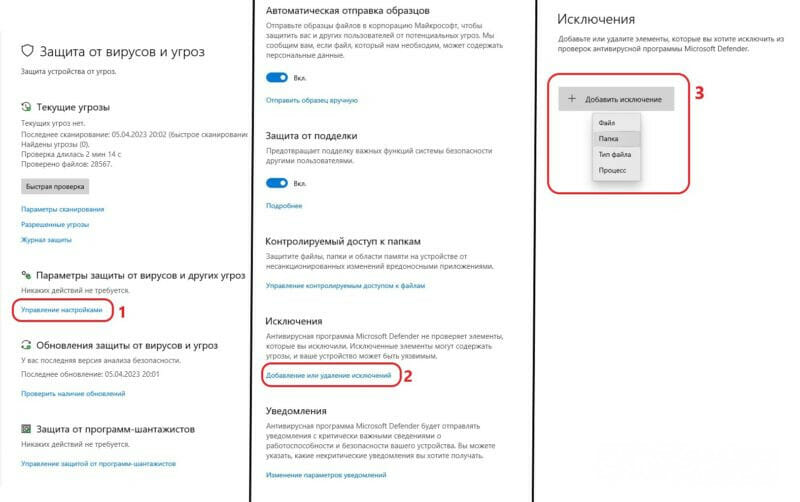
- Снова пройдите в «Безопасность Windows», выберите меню «Управление настройками» в графе «Параметры защиты от вирусов и угроз».
- Зайдите в меню Исключений. Нажмите кнопку «Добавить исключение», «Папка».
- Добавьте папку с Hogwarts Legacy в реестр папок, которые антивирусы не будут трогать.
Если владеете другим антивирусом, то действия аналогичны: удалите файл из карантина и положите папку с Hogwarts Legacy в список исключений.
Не удается воспроизвести версию Хогвартс Наследие для PS5
Пользователи, которые приобрели версию игры для PS4, столкнулись с отсутствием проекта для PS5. К сожалению, единственное, что им остается — ждать патча от разработчиков, поскольку проблема связана с программным обеспечением, и ее невозможно решить самостоятельно.
Файл манифеста недоступен в Hogwarts Legacy – как решить ошибку
Файл манифеста — это список, который хранит порядок файлов и папок с ними, благодаря чему загрузка какого-либо приложения разбивается на несколько частей:
- в первую очередь устанавливается манифест;
- во вторую — поочередно качаются другие файлы игры.
В случае, если манифест недоступен, клиент не может распознать данные и определить порядок, в котором будут загружаться файлы. В решении этой проблемы помогает обновление загрузки. Для этого:
- Отмените установку и удалите скаченные файлы [Библиотека Steam —> Хогвартс: Наследие —> Управление —> Удалить с устройства].
- Закройте лаунчер площадки, а после запустите его вновь.
- Повторно запустите процесс установки игры.
Чаще всего данный способ помогает в решение ошибки «Файл манифеста недоступен в Steam». Однако если проблема продолжает появляться, рекомендуем ознакомиться со всеми вариантами ее устранения.
Невозможно продолжить использование приложения в Hogwarts Legacy – как решить ошибку
Чтобы избавиться от рассматриваемого предупреждения, необходимо удалить и переустановить игру. Не стоит волноваться за сохранения: благодаря функции «Облачного сохранения», действующей на многих официальных площадках, сможете продолжить с того момента, где остановились.
В Хогвартс Наследие отсутствует звук
Последовательный список действий по возвращению звука в игру выглядит следующим образом:
- Проверьте, работает ли звук в других приложениях. Например, откройте браузер и запустите любой видеоролик, чтобы удостовериться в наличие или полном отсутствие звука. Перезагрузите устройство.
- Проверьте, включен ли звук в настройках игры, а также удостоверьтесь в том, правильно ли выбрано устройство воспроизведения звука, к которым подключены колонки или гарнитура.
- Проверьте громкость в «Микшере громкости».
- Если используете звуковую карту, проверьте наличие новых драйверов на веб-сайте производителя. Если вышло обновление, установите его и перезагрузите компьютер.
Бесконечная загрузка в Хогвартс Наследие
Некоторые игроки сообщают, что зависали на экране загрузки в течение длительного периода времени. Для решения этой ошибки необходимо:
- Выйти из игры и обновить лаунчер.
- Перейти к разделу «Библиотека» и, отыскав название проекта, перейти к «Свойствам».
- Открыть вкладку «Локальные файлы» и запустить проверку целостности игровых файлов, воспользовавшись соответствующей функцией.
Отмечается, что после бесконечные загрузки пропадают.
В Hogwarts Legacy не отображается основное задание
В процессе прохождения сюжета игрок может столкнуться с тем, что в журнале заданий больше не отображаются миссии, относящиеся к главной квестовой цепочке Хогвартс: Наследие. Некоторые могут принять эту игровую условность за ошибку, однако в действительности это не так. Чтобы продолжить сюжетную кампанию, пользователю необходимо:
- прочитать все сообщения из раздела «Совиная почта»;
- выучить определенное заклинание (преимущественно, необходимо прохождение каких-либо дополнительных квестов);
- прокрутить время.
В других случаях может помочь обычное перемещение с одной части локации в другую. Зачастую процесс внесения следующей миссии в журнал сопровождается задержкой. Быстрая телепортация способна ускорить это действие.
Распространенные ошибки в Hogwarts Legacy
Далее разберем проблемы, с которыми столкнулся небольшой процент пользователей.
Не прогружаются или пропадают объекты
Текущая проблема распространена для пользователей, играющих на ПК. Чаще всего подобные баги встречаются на территории Хогсмида, однако не исключены и другие области, закрытые от игрока на первых этапах сюжетной линии.
К сожалению, сейчас только разработчики могут устранить ее полностью, выпустив соответствующий патч. С нашей стороны предлагаем перезапустить игру, если объекты не прогружаются или не появляются более 30 секунд.
Остановился прогресс
Нередки случаи, когда персонаж перестает получать опыт за активные действия из «Руководства для волшебника», и его прогресс полностью стопается. В таком случае рекомендуется:
- загрузиться на предыдущее сохранение;
- дождаться патча от разработчика, если вышерассмотренный способ не помог.
Летают NPC
Забавный баг, способный доставить немало проблем. Особенно в тех случаях, если левитирует неигровой персонаж, взаимодействие с которым необходимо для сюжетного или побочного задания. До тех пор, пока разработчики лично не займутся фиксом ошибки, можно:
- вернуться к NPC спустя несколько минут;
- перезапустить игру.
Некорректно воспроизводятся визуальные эффекты
Еще одна ошибка из списка «распространенных для ПК-версии игры». Опять же рекомендуется дождаться соответствующего патча от разработчиков, однако, если эта проблема достает продолжительное время, попробуйте перезапустить игру.
Если перезапуск не помог, переустановите Хогвартс: Наследие.
Моделька персонажа синего цвета
Если при выходе в открытый мир персонаж внезапно превратился в плоскую модельку синего цвета, то необходимо:
- Открыть «Настройки» и перейти к разделу «Специальные настройки».
- Отключить параметр «Высококонтрастный геймплей».
Отсутствие взаимодействия с торговцами в Хогсмиде
При первом посещении деревушки, приближенной к школе, в ходе прохождения задания «Добро пожаловать в Хогсмид», игрок может заметить, что при повторном взаимодействие с торговцами просмотр их товаров невозможен. Это не ошибка или какой-то баг, это игровая условность.
Взаимодействие с NPC вновь станет доступным после сражения с троллем в процессе прохождения основного сюжетного квеста.
Не исчезают подсказки на экране
Во время боя случаются моменты, когда подсказки остаются на главном экране и мешают общему обзору. Чтобы избавиться от них, достаточно открыть «Руководство для волшебника» (по умолчанию «Esc»). Впоследствии вернувшись в открытый мир, увидите, что уведомления нет.
Hogwarts Legacy не запускается на Windows 7/10/11
Сбои, возникающие в момент старта игры, занимают добрую половину от всех известных технических неполадок. Игра поддерживает минимум 10 версию Windows.
Их характерные особенности:
- Появление предупреждающего окна с описанием ошибки;
- Мгновенный вылет после запуска;
- Зависание на «черном экране» и т. д.
Несмотря на большое количество факторов, вызывающих ошибки подобного типа, на практике их устранение не вызывает серьезных трудозатрат. Разберем несколько причин таких проблем и способы их решения.
Отсутствие необходимого ПО
Ни одна современная программа не будет корректно работать без набора исполняемых библиотек DirectX, компилятора Microsoft Visual C++ и программной платформы .NET Framework 4. При скачивании приложения из официальных источников (Steam и другие лаунчеры) все необходимые библиотеки будут установлены или обновлены автоматически.
При использовании самостоятельного инсталлятора или неофициального ПО для установки дополнительного обеспечения необходимо вручную проставить галочки напротив соответствующих пунктов. Сами исполняемые файлы этих программ обычно находятся в папке с установщиком. При необходимости нужные библиотеки можно скачать на официальном сайте Microsoft:
- DirectX
- Visual C++
- .NET Framework 4
Отсутствие библиотек .dll
Такая проблема чаще всего является следствием некорректной установки игры или дополнительного программного обеспечения. Ошибка характеризуется появлением окна с названием конкретной недостающей библиотеки.
Пример программ и связанных с ними библиотек:
Для решения необходимо переустановить саму игру или компоненты для нее. Если проблема не устранится, следует воспользоваться бесплатными онлайн-каталогами dll-библиотек и скачать недостающие файлы вручную.
Режим совместимости
На практике проблема совместимости возникает при попытке запуска старых игр на новых системах. Для этого Microsoft предусмотрела целый комплекс мер, эмулирующий работу ОС прошлых версий.
Как запустить приложение в режиме совместимости:
- Кликнуть ПКМ по ярлыку запускаемой игры и перейти в «свойства».
- Выбрать вкладку «Совместимость».
В открывшемся меню можно запустить автоматическое средство устранения проблем с совместимостью или самостоятельно выбрать режим, ориентируясь на год выхода игры. Универсальным вариантом для старых продуктов является режим «Windows XP (Пакет обновлений 3)». В разделе «Параметры» задаются дополнительные свойства.
Интересный факт: в Grand Theft Auto: San Andreas многие игроки на современных системах сталкивались с непроизвольным вращением камеры и неработающей мышью. Проблема решалась выставлением режима пониженной цветности и ограничением количества задействованных вычислительных ядер вплоть до одного.
Hogwarts Legacy лагает, фризит, вылетает, зависает
В этом разделе рассмотрены ситуации, когда приложение запускается, но работает ненадлежащим образом.
Несоответствие системным требованиям
Несмотря на то, что указанные разработчиками требования к системам пользователей никогда не являлись достоверной гарантией работоспособности (или неработоспособности) игры, необходимо учитывать их при покупке.
Недостаток в производительности и, как следствие, лаги в играх можно частично нивелировать следующими способами.
1. Изменение приоритета игры
Для этого необходимо запустить приложение, открыть диспетчер задач, кликнуть ПКМ по нужному процессу и повысить значение до максимального.
2. Закрытие неактивных программ и фоновых процессов, не связанных с работой системы
Для этого в диспетчере задач нужно выбрать неиспользуемое приложение, кликнуть ПКМ и выбрать «Снять задачу». Если программа задействует несколько процессов, необходимо перейти во вкладку «Подробности» и нажать «Завершить дерево процессов».
3. Точная настройка графических параметров
Современные игры оснащены гибким настроечным меню, позволяющим подобрать идеальный баланс «производительность-качество». К тому же мы часто публикуем подборки графических настроек для компьютерных сборок из разных ценовых сегментов.
Альтернативой ручной подгонки параметров является автоматическое выставление настроек на основе теста производительности, который следует выполнить перед первым запуском игры.
Аналогичными функционалом обладает приложение-компаньон GeForce Experience, автоматически оптимизирующее игру.
4. Дефрагментация HDD
В процессе использования жесткого диска информация, содержащаяся в его разделах, подвергается фрагментации (разбиению на отдельные части). Это замедляет скорость обращения системы к файлам и может отрицательно сказаться на производительности игры.
С помощью бесплатных утилит, например Wise Disk Cleaner, следует запустить процесс дефрагментации, чтобы систематизировать расположение файлов и ускорить работу ПК.
Внимание! Не рекомендуется проводить данную процедуру слишком часто.
5. Разгон частот процессора и ОЗУ
Этот процесс заслуживает отдельного внимания, поскольку связан с большими рисками. Разгон частоты осуществляется путем повышения напряжения, подающегося на процессор, и увеличения тактовой частоты его работы. Заниматься подобными манипуляциями позволяют утилиты по типу MSI Afterburner.
Внимание! Далеко не все процессоры и материнских платы поддерживают разгон. Избегайте данного способа, если до конца не уверены в собственных действиях.
6. Обновление ПК-комплектующих
Радикальный, но действенный способ борьбы с лагами, фризами и тормозами в играх. Если апгрейд производился относительно недавно, рекомендуем начинать с малого: добавления планок ОЗУ или смены HDD на SSD.
Если же системные требования игры соответствуют конфигурации ПК, а вышеописанные способы повышения производительности не оказали должного результата, необходимо искать проблему дальше.
Устаревшее ПО для видеокарт
Статистика показывает, что выход каждой нашумевшей игры сопровождается релизом специального драйвера для видеокарт NVIDIA GeForce и AMD Radeon. Изначально разрабатываясь под новинку, он призван обеспечить максимально возможную производительность в первые дни послерелизного периода.
Чтобы установить последнюю версию графического драйвера, необходимо скачать программу-компаньон от производителя видеокарты:
- NVIDEA GeForce Experience;
- AMD Radeon Software Adrenalin 2020.
Иногда новая версия драйвера может ухудшить производительность как самой игры, так и всего ПК в целом. В такой ситуации рекомендуем воспользоваться старыми версиями программного обеспечения, скачанными из официальных архивов NVIDEA и AMD.
Конфликт с антивирусом или файрволом
Некоторые программы, обеспечивающие защиту пользователя в интернете, могут дестабилизировать работу онлайн-проектов. Чтобы этого избежать, советуем изначально заносить новые приложения в список исключений антивируса и разрешать им полноценное функционирование в брандмауэре при первом запуске.
Порядок действий при добавлении процесса игры в игнор-лист защитника Windows:
Пуск – Параметры – Обновление и безопасность – Безопасность Windows – Открыть службу «Безопасность Windows» – Защита от вирусов и угроз – Разрешенные угрозы.
Если защитник Windows обнаружит нежелательную или потенциально опасную программу, в журнале защиты появится соответствующая запись и возможность изменить примененные к файлу действия.
Добавление файла в список разрешенных брандмауэром программ осуществляется в службе «Безопасность Windows» во вкладке «Брандмауэр и безопасность сети». Основной функционал скрывается под кнопкой «Разрешить работу с приложениями через брандмауэр».
Плохая оптимизация
Это одно из следствий нерационального использования времени, неверной оценки собственных сил, проблем с менеджментом и кранчей, которыми грешат студии от мала до велика последние несколько лет. Игрокам же остается надеяться на добросовестное отношение разработчиков к собственной аудитории и ожидать своевременный выход фиксов и патчей.
Недостаточное охлаждение
Превышение температуры графического чипа видеокарты или кристалла процессора свыше заявленных производителем значений не только крайне пагубно сказывается на производительности, но и снижает срок службы всего оборудования. Появление артефактов, мерцаний и зависаний изображения являются первым синдромом перегрева.
Связка утилит MSI Afterburner и RivaTuner позволяет не только мониторить температурные показатели и степень загруженности ПК в реальном времени, но и воздействовать на скорость вращения кулеров для улучшения производительности системы охлаждения.
Внимание! Любое изменение заводских параметров оборудования связано с большим риском и может привести к непоправимым последствиям.
Общие рекомендации
Для профилактики некорректной работы игр и приложений необходимо помнить об особенностях ОС при установке новых игр.
Запуск от имени администратора
Предоставив приложению неограниченный доступ к системе, игрок автоматически избавляется от ряда нежелательных проблем.
Интересный факт: иногда для достижения большего эффекта нужно запускать от имени администратора не только сами программные продукты, но и лаунчеры, с помощью которых они распространяются. Примером такого приложения является Steam-версия L.A. Noire.
Время и дата
Из-за неправильного отображения даты и времени работа некоторых игр, отслеживающих данный параметр, может быть нарушена. Чтобы этого не происходило, рекомендуется настроить автоматическую синхронизацию времени с интернетом.
Название корневой папки игры
Пробелы и символы кириллицы в названии корневой папки любой программы или игры зачастую становятся виновниками проблем с их запуском. Корректность пути до исполняемого файла важно отслеживать перед установкой программного обеспечения.
Если Hogwarts Legacy не запускается, это условие необходимо проверить одним из первых.
Вредоносное ПО
Вероятность негативного воздействия потенциально опасных программ на компьютер есть всегда. Поэтому так важно периодически инициировать антивирусные проверки, чистить кэш, контролировать автозапуск и сканировать реестр на наличие неверных записей.
Драйверы для внешних устройств
Для корректной работы сторонних девайсов (геймпады, мышки, клавиатуры) до сих пор нужны специализированные драйверы. В Windows 10 большая часть такого ПО устанавливается автоматически. Если этого не произошло, а оборудование так и не заработало, советуем посетить официальный сайт производителя или поискать диск/флешку с установщиком в коробке из-под устройства.
В случае возникновения проблем с подключением геймпада в Hogwarts Legacy необходимо переподключить устройство/отсоединить сторонние контроллеры.
Надеемся, статья помогла вам устранить вылеты и баги, повысить FPS, решить проблемы с запуском и другие ошибки в Хогвартс Наследие. Делитесь в комментариях другими проблемами, чтобы автор или игроки смогли помочь. Читайте общий гайд по игре и следите за другими руководствами по Hogwarts Legacy в соответствующем разделе нашего сайта.